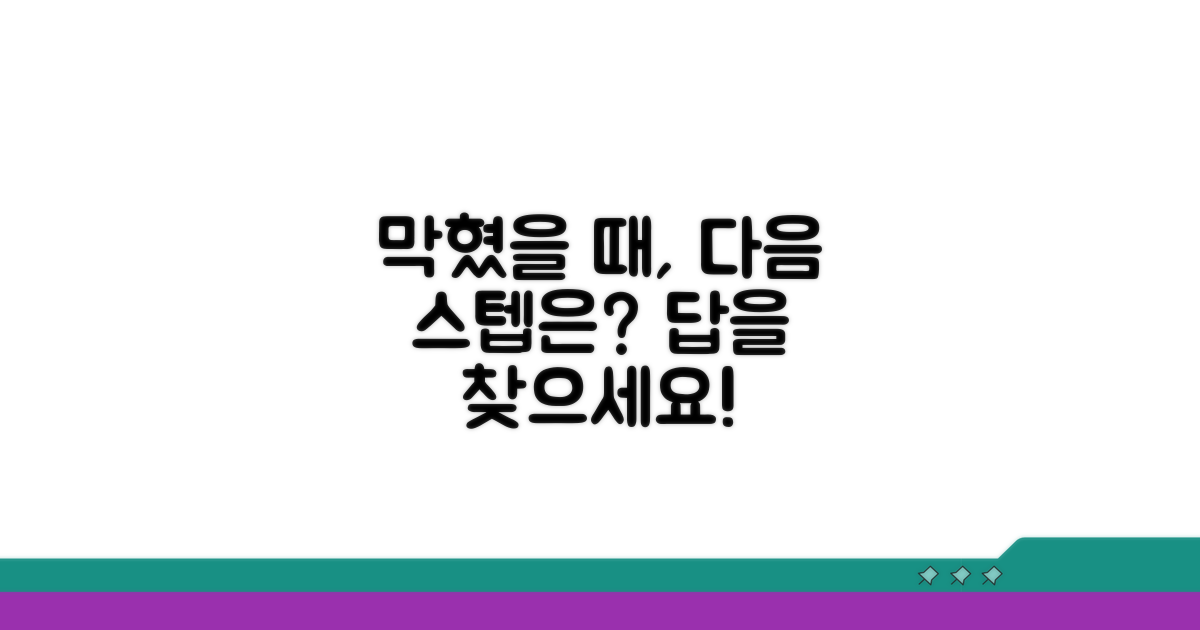드라이버 업데이트 후 갑자기 소리가 나오지 않아 당황스러우셨나요? 사운드 드라이버 오류 때문에 답답한 시간을 보내고 계신다면, 더 이상 걱정하지 마세요. 이 글에서는 드라이버 업데이트 후 소리가 나지 않는 문제의 명확한 원인부터, 누구나 쉽게 따라 할 수 있는 단계별 해결 방법까지 상세하게 안내해 드립니다. 복잡했던 사운드 오류, 이 글 하나로 완벽하게 해결해 보세요.
사운드 드라이버 오류, 진짜 원인이 뭘까?
드라이버 업데이트 후 갑자기 소리가 나지 않아 당황스러운 경우가 많습니다. 이는 사운드 드라이버가 최신 버전과 호환되지 않거나, 업데이트 과정에서 오류가 발생했을 때 나타나는 흔한 증상이에요. 특히 Windows 업데이트 이후 사운드 장치 충돌이 생기면서 문제가 발생하기도 합니다.
주요 원인 분석
| 원인 | 증상/현상 |
|---|---|
| 오래된 드라이버 | Windows 업데이트 후 호환성 문제 발생 |
| 잘못된 드라이버 설치 | 사운드 장치가 제대로 인식되지 않음 |
| Windows 업데이트 오류 | 사운드 관련 시스템 파일 손상 |
기본 확인사항
- 소리 설정 확인: 작업 표시줄의 스피커 아이콘을 클릭하여 음소거 상태인지, 볼륨이 너무 낮게 설정되어 있는지 확인해보세요.
- 사운드 장치 상태: ‘장치 관리자’에서 사운드, 비디오 및 게임 컨트롤러 항목을 열어 사운드 장치에 노란색 느낌표나 오류 표시가 있는지 점검합니다.
- 재부팅: 컴퓨터를 완전히 종료 후 다시 시작하는 것만으로도 일시적인 오류가 해결되는 경우가 있습니다.
문제 판별법
대부분의 ‘드라이버 업데이트 후 소리 안남’ 문제는 장치 관리자에서 사운드 장치가 비활성화되거나 충돌하는 경우에 해당해요. 최신 드라이버로 업데이트했지만 문제가 지속된다면, 이전 버전의 드라이버로 롤백하거나 제조사 웹사이트에서 직접 최신 드라이버를 다운로드하여 재설치하는 것이 좋습니다. 간혹 하드웨어 자체의 문제일 수도 있으니, 다른 스피커나 이어폰으로 테스트해보는 것도 좋은 방법입니다.
| 👇 소리 안 남? 지금 바로 해결! |
|
▶ 드라이버 업데이트 가이드 |
간단 해결법! 드라이버 업데이트 후 소리 안남
앞서 확인한 소리가 나지 않는 원인에 대한 기본적인 점검을 마쳤다면, 이제 보다 구체적인 해결 방안을 적용해 볼 차례입니다. 일반적으로 드라이버 충돌이나 잘못된 설정이 주된 원인이므로, 이에 초점을 맞춘 해결책들을 단계별로 안내해 드립니다.
단계별 해결 방법
1단계: 기본 해결책
- 장치 관리자 확인: 소리 장치 옆 노란색 느낌표 표시가 있는지 확인하고, 있다면 장치 제거 후 재부팅하여 드라이버 자동 설치를 유도합니다.
- Windows 업데이트: 최신 Windows 업데이트는 사운드 관련 버그를 수정할 수 있으므로, 시스템 업데이트를 진행합니다.
- 소리 설정 재확인: 기본 재생 장치가 올바르게 선택되었는지, 볼륨 믹서에서 음소거된 장치가 없는지 다시 한번 확인합니다.
2단계: 고급 해결책
- 사운드 드라이버 재설치: 현재 설치된 사운드 드라이버를 완전히 제거한 후, 제조사 웹사이트에서 최신 버전을 다운로드하여 수동으로 설치합니다.
- 이전 드라이버 복원: 최근 드라이버 업데이트로 문제가 발생했다면, 장치 관리자에서 이전 드라이버 버전으로 롤백하는 것을 시도할 수 있습니다.
- 문제 해결사 활용: Windows 내장 ‘소리 재생’ 문제 해결사를 실행하여 자동으로 문제를 진단하고 해결하도록 합니다.
3단계: 최종 대안
- BIOS/UEFI 설정 점검: 드물지만 BIOS/UEFI 설정에서 사운드 장치가 비활성화된 경우, 해당 설정을 활성화해야 합니다.
- 전문가 도움 요청: 위의 방법으로도 해결되지 않는다면, 컴퓨터 제조사 고객센터나 전문 수리점에 문의하여 하드웨어 문제나 복잡한 소프트웨어 충돌 여부를 점검받는 것이 좋습니다.
- 예방: 중요한 업데이트나 드라이버 변경 전에는 시스템 복원 지점을 생성해두면 유사한 문제가 발생했을 때 빠르게 복구할 수 있습니다.
해결 성공률
대부분의 ‘드라이버 업데이트 후 소리 안남’ 문제는 1단계의 기본 해결책이나 2단계의 드라이버 재설치를 통해 80% 이상 해결되는 것으로 알려져 있습니다. 고급 해결책이나 전문가의 도움은 1% 미만의 하드웨어 문제나 복잡한 시스템 오류가 의심될 때 주로 고려됩니다. 각 단계별 해결에는 평균 5분에서 30분 정도 소요될 수 있습니다.
| 👇 드라이버 오류 점검 및 해결책 제시! |
|
▶ 소리 문제, 더 이상 고민 No! |
장치 관리자로 오류 점검하기
드라이버 업데이트 후 소리가 나지 않는 문제는 장치 관리자를 통해 원인을 진단하고 해결할 수 있습니다. 이 과정을 단계별로 따라가면 사운드 드라이버 오류를 완벽하게 해결할 수 있습니다.
단계별 실행 가이드
1단계: 문제 진단
- 증상 확인: 소리가 나지 않는 정확한 상황을 파악합니다. 스피커 아이콘에 오류 표시가 있는지, 특정 프로그램에서만 문제가 발생하는지 등을 확인합니다.
- 원인 추정: 최근 드라이버 업데이트, 윈도우 업데이트, 또는 하드웨어 연결 상태 등을 점검하여 가능한 원인을 추정합니다.
- 우선순위 설정: 가장 흔한 원인인 드라이버 문제부터 해결하는 것을 우선순위로 둡니다.
2단계: 해결 실행
- 기본 해결책 적용: 장치 관리자에서 사운드 장치를 찾아 ‘디바이스 사용 안 함’ 후 다시 ‘디바이스 사용’으로 변경해봅니다.
- 결과 확인: 소리가 정상적으로 나오는지 즉시 점검합니다.
- 추가 조치: 문제가 지속되면 해당 사운드 장치를 마우스 오른쪽 버튼으로 클릭하여 ‘드라이버 업데이트’ 또는 ‘디바이스 제거’ 후 재부팅하여 자동 드라이버 설치를 시도합니다.
3단계: 최종 검증
- 완전 해결 확인: 다양한 소스를 통해 소리가 정상적으로 출력되는지 최종 확인합니다.
- 재발 방지 설정: 자동 드라이버 업데이트 설정을 잠시 비활성화하거나, 특정 드라이버 버전을 고정하는 방법을 고려할 수 있습니다.
- 모니터링: 이후에도 소리 문제가 다시 발생하지 않는지 꾸준히 관찰합니다.
실행 시 주의사항
- 안전 수칙: 드라이버 제거 시에는 반드시 시스템을 종료하기 전에 완료합니다.
- 백업 준비: 중요한 시스템 파일은 사전에 백업해두는 것이 좋습니다.
- 전문가 상담: 위 방법으로 해결되지 않으면 메인보드 제조사나 PC 제조사에 문의하여 전문가의 도움을 받는 것이 좋습니다.
성공률 높이는 팁
사운드 드라이버 업데이트 후 소리가 나지 않는 문제를 해결하는 가장 확실한 방법은 장치 관리자에서 최신 드라이버를 직접 검색하여 설치하는 것입니다. 제조사 웹사이트에서 제공하는 최신 드라이버를 수동으로 설치하면 호환성 문제를 줄일 수 있습니다.
| 👇 막막할 때 다음 단계 확인하세요! |
|
▶ 소리 문제, 해결 완료! |
해결 안될 때, 다음 단계는?
드라이버 업데이트 후 소리가 나지 않는 문제는 흔히 발생합니다. 이때, 장치 관리자에서 사운드 장치 오류를 확인했지만 해결되지 않을 경우, 다음 단계를 고려해야 합니다. 윈도우 업데이트와 충돌 가능성, 혹은 하드웨어 자체의 문제일 수도 있으니 침착하게 점검해보세요.
해결 실패 시 체크사항
놓치기 쉬운 원인들
- 사운드 코덱 문제: 드라이버 재설치 시 코덱이 제대로 업데이트되지 않았을 수 있습니다.
- Windows 시스템 파일 손상: 다른 시스템 파일 오류로 인해 사운드 기능에 영향을 줄 수 있습니다.
- BIOS/UEFI 설정: 간혹 사운드 관련 설정이 비활성화된 경우도 있습니다.
추가 진단 방법
- 최신 드라이버 수동 설치: 제조사 웹사이트에서 직접 최신 드라이버를 다운로드하여 설치합니다.
- 이전 버전 드라이버 설치: 현재 드라이버가 문제라면, 안정적인 이전 버전으로 롤백을 시도합니다.
- 다른 USB 장치 간섭 확인: 다른 USB 오디오 장치가 있는 경우, 충돌 가능성이 있습니다.
대안 해결책
| 상황 | 대안책 |
|---|---|
| 기본 방법 실패 | 시스템 복원 또는 Windows 재설치 고려 |
| 하드웨어 의심 | 전문 서비스센터 방문하여 점검 |
포기하기 전 마지막 시도
만약 위 방법으로도 해결되지 않는다면, 시스템 파일 검사(sfc /scannow)를 실행하거나, 안전 모드에서 드라이버를 다시 설치해보는 것이 좋습니다. 근본적인 해결이 어렵다고 판단될 때는 전문가의 도움을 받는 것이 현명한 선택일 수 있습니다.
| 👇 TV/사운드바 최적화! 지금 바로 해결하세요. |
|
▶ PS5/게임기 사운드 연결 |
재발 방지! 사운드 최적화 방법
드라이버 업데이트 후 소리 안 남 문제를 해결했다면, 재발을 막고 사운드 시스템을 더욱 안정적으로 운영하기 위한 최적화가 필요합니다. 시스템의 근본적인 안정성을 강화하고 잠재적 오류를 예방하는 방법을 알아보겠습니다.
근본적 해결과 최적화
시스템 개선
- 성능 최적화: 불필요한 백그라운드 프로그램 종료 및 시작 프로그램 관리로 시스템 자원을 확보하여 사운드 처리 능력을 향상시킵니다.
- 안정성 강화: Windows 업데이트를 최신 상태로 유지하고, 장치 관리자에서 충돌이 발생하는 장치가 없는지 주기적으로 확인합니다.
- 모니터링 설정: 리소스 모니터 등을 활용하여 사운드 드라이버나 관련 서비스의 비정상적인 리소스 점유율을 조기에 감지합니다.
예방 시스템 구축
- 정기 점검: 월 1회 이상 장치 관리자, 사운드 설정, 백그라운드 프로그램 등을 점검하여 잠재적 문제를 사전에 파악합니다.
- 백업 시스템: 중요한 시스템 설정이나 드라이버 설치 파일 등을 미리 백업해두어 문제 발생 시 신속하게 복구할 수 있도록 준비합니다.
- 업데이트 관리: 중요 업데이트는 자동 적용하되, 사운드 드라이버와 같이 민감한 부분은 릴리스 후 충분한 안정성이 확인된 후에 수동으로 업데이트하는 것을 고려합니다.
전문가 수준 팁
| 고급 기법 | 활용 방법 |
|---|---|
| 시스템 복원 지점 활용 | 드라이버 업데이트 전 또는 문제가 발생하기 전 시점으로 시스템을 되돌려 오류를 해결합니다. |
| 안전 모드 부팅 | 필수 드라이버와 서비스만 로드하여 문제를 격리하고 드라이버 재설치 등의 작업을 안전하게 진행합니다. |
문제 예측 및 대비
향후 다른 드라이버 업데이트 시에도 유사한 문제가 발생할 가능성에 대비하여, 항상 제조사 웹사이트에서 최신 및 안정화된 드라이버 버전을 확인하는 습관을 들이는 것이 좋습니다. 또한, 시스템 파일 검사(sfc /scannow)와 DISM 도구를 활용하여 시스템 파일 무결성을 주기적으로 점검하면 다양한 시스템 오류를 예방하는 데 도움이 됩니다.

자주 묻는 질문
Q. 드라이버 업데이트 후 소리가 나지 않는 가장 흔한 원인은 무엇인가요?
A. 드라이버 업데이트 후 소리가 나지 않는 가장 흔한 원인은 사운드 드라이버가 최신 버전과 호환되지 않거나, 업데이트 과정에서 오류가 발생했기 때문입니다. 또한, Windows 업데이트 이후 사운드 장치 충돌이 생기면서 문제가 발생하기도 합니다.
Q. ‘장치 관리자’에서 사운드 장치에 노란색 느낌표가 나타나는 경우 어떻게 해결해야 하나요?
A. ‘장치 관리자’에서 사운드 장치 옆에 노란색 느낌표가 있다면, 해당 장치를 제거한 후 컴퓨터를 재부팅하면 드라이버가 자동으로 재설치되어 문제가 해결될 수 있습니다.
Q. 사운드 드라이버 재설치를 위해 제조사 웹사이트에서 직접 다운로드하는 방법 외에 다른 방법은 없나요?
A. 본문에서는 현재 설치된 사운드 드라이버를 완전히 제거한 후, 제조사 웹사이트에서 직접 최신 드라이버를 다운로드하여 재설치하는 것을 권장하고 있습니다. 이는 잘못된 설정이나 충돌 문제를 해결하는 데 효과적입니다.